Asetteluasetukset
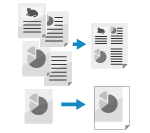
Voit määrittää alkuperäisen asetteluasetukset kopioitaessa.
Voit myös määrittää asetukset järjestämään saman alkuperäisen toistuvasti yhdelle paperiarkille tai määrittää asetukset kääntämään alkuperäisen.
Voit myös määrittää asetukset järjestämään saman alkuperäisen toistuvasti yhdelle paperiarkille tai määrittää asetukset kääntämään alkuperäisen.
Useiden alkuperäisten yhdistäminen yhdelle sivulle (N 1:lle)
Voit pienentää monisivuisen alkuperäisen kokoa ja järjestää sivut yhden paperiarkin samalle puolelle.
N 1:lle on kätevä, kun haluat säästää paperia kopioimalla vähemmälle määrälle paperiarkkeja kuin alkuperäisessä.
N 1:lle on kätevä, kun haluat säästää paperia kopioimalla vähemmälle määrälle paperiarkkeja kuin alkuperäisessä.
* Kun käytät N 1:lle -toimintoa sivujen yhdistämiseen, aseta samankokoiset alkuperäiset. Et voi käyttää N 1:lle -toimintoa sivujen yhdistämiseen, kun kopioit erikokoisia alkuperäisiä.
1
Valitse kopiointinäytössä [Lisäasetukset]  [N 1:lle]. Kopionäyttö
[N 1:lle]. Kopionäyttö
 [N 1:lle]. Kopionäyttö
[N 1:lle]. Kopionäyttö[N 1:lle] -näyttö avautuu.
2
Valitse yhdistettävien sivujen lukumäärä.
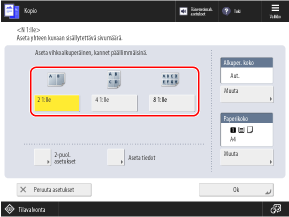
Valitse paperin yhdelle puolelle yhdistettävien sivujen määrä. Kun valitset esimerkiksi [4 1:lle], neljä sivua yhdistetään paperin yhdelle puolelle.
3
Määritä sivujärjestyksen, koon, paperin ja kaksipuolisen kopioinnin asetukset tarpeen mukaan.
Sivujen järjestystä vaihdettaessa (asettelu alkuperäisiä yhdistettäessä)
Paina [Aseta tiedot], valitse sivujen järjestys ja paina [OK].
Alkuperäisen kokoa muokattaessa
Valitse [Muuta] kohdassa [Alkuper. koko], valitse alkuperäisen koko ja sitten [OK].
Vaihdettaessa kopioinnissa käytettävää paperia
Valitse [Muuta] kohdassa [Paperikoko], valitse käytettävä paperi ja sitten [OK].
* Voit tarkistaa valitun paperin lisätiedot painamalla paperin valintanäytössä [ ].
].
 ].
].Kun määrität kaksipuolisen kopioinnin asetuksia

Määritä kaksipuolisen kopioinnin asetukset yhdistämään yksipuoliset alkuperäiset paperin molemmille puolille tai yhdistämään kaksipuoliset alkuperäiset.
Paina [2-puol. asetukset], määritä kaksipuolisen kopioinnin asetukset ja paina [OK].
* Katso lisätietoja kaksipuolisen kopioinnin asetuksista seuraavasta:
4
Paina [OK]  [Sulje].
[Sulje].
 [Sulje].
[Sulje].Kopiointinäkymä tulee jälleen esiin.
HUOMAUTUS
Kun N 1:lle on asetettu, kopiosuhde (suurennus- tai pienennysasetus) asetetaan automaattisesti seuraavasti. Kopiointisuhteen asetusta voi muokata myös manuaalisesti. Suurennus- ja pienennysasetukset
Yhdistettävien sivujen lukumäärä
Alkuperäisen koko
Kopiointiin käytetyn paperin koko
Kun N 1:lle on asetettu, alkuperäisen paikka asetetaan automaattisesti keskelle. Alkuperäisen sijaintia voi muokata myös manuaalisesti. Alkuperäisen sijainnin säätäminen (Siirto)
Alkuperäisen sijainnin säätäminen (Siirto)
Voit siirtää koko alkuperäisen paikkaa paperin reunaan tai keskelle tai määrittää siirtoetäisyyden millimetreinä.
Voit säätää kopioidun alkuperäisen ympärillä olevia marginaaleja, kun kopioit alkuperäistä suuremmalle paperille tai kun kopioit pienemmässä koossa.
Voit säätää kopioidun alkuperäisen ympärillä olevia marginaaleja, kun kopioit alkuperäistä suuremmalle paperille tai kun kopioit pienemmässä koossa.
* Jos määrität [Erikokoiset alkuperäiset] ja valitset [Aut.] kohdassa [Valitse paperi], [Siirto]-asetus ei ole käytössä, vaikka se olisi määritetty.
1
Valitse kopiointinäytössä [Lisäasetukset]  [Siirto]. Kopionäyttö
[Siirto]. Kopionäyttö
 [Siirto]. Kopionäyttö
[Siirto]. Kopionäyttö[Siirto] -näyttö avautuu.
2
Säädä alkuperäisen sijaintia.
Siirrettäessä kopioitua alkuperäistä paperin reunaan tai keskelle

Voit määrittää suunnan alkuperäiskappaleen siirtämistä varten painamalla [Siirto kesk./kulmaan] ja painamalla nuolipainiketta tai [Keskellä].
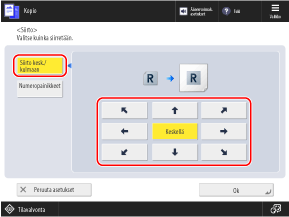
Määritettäessä siirtoetäisyyttä millimetreinä tai tuumina

1
Paina [Numeropainikkeet] ja paina [Aseta] sen puolen kohdalla, jonka asentoa haluat säätää.
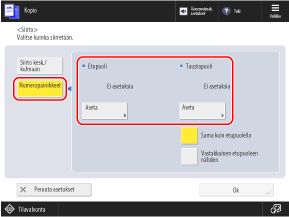
Kun teet yksipuolisia kopioita, aseta etupuoli.
Kun teet kaksipuolisia kopioita, aseta etu- ja takapuoli erikseen.
Jos haluat määrittää taustapuolen käyttämällä samoja asetuksia kuin etupuolella, valitse [Sama kuin etupuolella].
Jos haluat sijoittaa taustapuolen symmetrisesti vastakkain etupuoleen nähden, valitse [Vastakkainen etupuoleen nähden].
2
Määritä siirtosuunnat ja siirtoetäisyydet ja paina [OK].
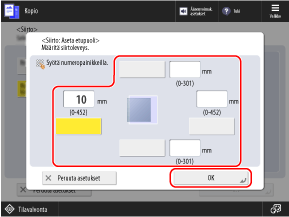
Paina ylös-, alas-, vasen- tai oikea-painiketta ja määritä siirtoetäisyys numeronäppäimillä.
3
Paina [OK]  [Sulje].
[Sulje].
 [Sulje].
[Sulje].Kopiointinäkymä tulee jälleen esiin.
Alkuperäisen kopioiminen toistuvasti yhdelle sivulle (toistuvat kuvat)
Voit kopioida saman alkuperäisen toistaen yhdelle sivulle. Tämä toiminto on kätevä, kun haluat tehdä osoitetarroja tai kuponkeja.
Estä kopioidun alkuperäisen kuvien pois leikkautuminen valmistelemalla alkuperäinen sen todellisessa koossa.
Estä kopioidun alkuperäisen kuvien pois leikkautuminen valmistelemalla alkuperäinen sen todellisessa koossa.
Alkuperäisen koko ja kopiotulokset
Esimerkki: Kun kuva toistetaan kahdesti pystysuunnassa ja kahdesti vaakasuunnassa
Kun asetat alkuperäisen sen todellisessa koossa (1/4 paperin koosta), toistuvasti kopioitu alkuperäinen mahtuu yhdelle paperiarkille.
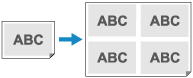
Jos asetat alkuperäisen, joka on samankokoinen kuin paperi, toistuvasti kopioitu alkuperäinen saattaa leikkautua osittain pois.
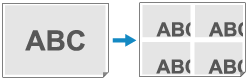
1
Valitse kopiointinäytössä [Lisäasetukset]  [Toistuvat kuvat]. Kopionäyttö
[Toistuvat kuvat]. Kopionäyttö
 [Toistuvat kuvat]. Kopionäyttö
[Toistuvat kuvat]. Kopionäyttö[Toistuvat kuvat] -näyttö avautuu.
2
Määritä kuvan toistokertojen määrä.
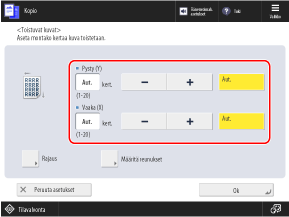
Kun tämän asetuksena on [Aut.], kopioitu alkuperäinen toistetaan automaattisesti niin monta kertaa kuin sivulle mahtuu.
Voit purkaa ja kopioida toistuvasti vain osan alkuperäisestä painamalla [Rajaus].
* Jos haluat lisätietoja asetusten määrittämisestä niin, että vain osa alkuperäisestä puretaan, katso seuraava kohta:
3
Määritä alkuperäisen jokaisen toistuvan kopion ympärille jätettävien marginaalien koko.
1
Valitse [Määritä reunukset].
[Määritä reunukset] -näyttö avautuu.
2
Syötä jokaisen toistuvan kopion ympärille jätettävien marginaalien koko.
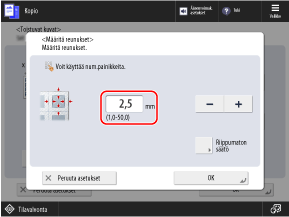
Esimerkki: Kun marginaalit on asetettu arvoon 2,5 mm (1/8")
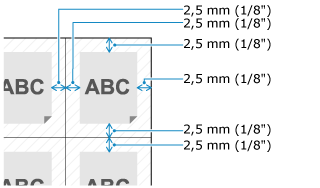
Syötä erilliset koot ylös, alas, vasemmalle ja oikealle painamalla [Riippumaton säätö] ja syötä arvot.
3
Valitse [OK].
[Toistuvat kuvat] -näyttö avautuu uudelleen.
4
Paina [OK]  [Sulje].
[Sulje].
 [Sulje].
[Sulje].Kopiointinäkymä tulee jälleen esiin.
HUOMAUTUS
Kun [Valitse paperi]-asetuksena on [Aut.], laite ei ehkä valitse paperikokoa, jota haluat käyttää kopiointiin. Valitse tässä tapauksessa kopioimiseen käytettävä paperi manuaalisesti. Kopioinnissa käytettävän paperin valitseminen
Alkuperäisen peilaus (peilikuva)
Voit kopioida alkuperäisen kuvan käänteisenä, ikään kuin se heijastuisi peilistä. Tämä toiminto on kätevä, kun haluat luoda symmetrisiä grafiikoita tai kaavioita.
1
Valitse kopiointinäytössä [Lisäasetukset]  [Peilikuva]. Kopionäyttö
[Peilikuva]. Kopionäyttö
 [Peilikuva]. Kopionäyttö
[Peilikuva]. Kopionäyttö[Asetuksin] näkyy asetuspainikkeen alaosassa.
2
Valitse [Sulje].
Kopiointinäkymä tulee jälleen esiin.